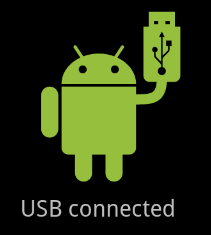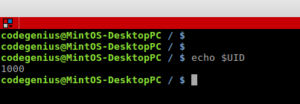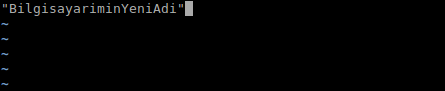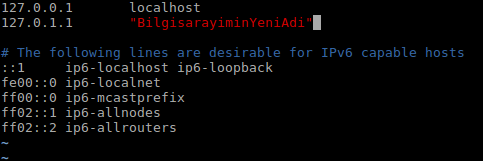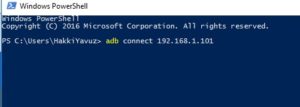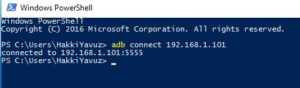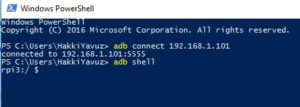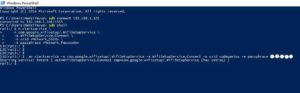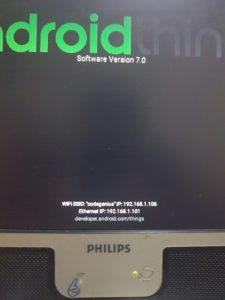Merhaba,
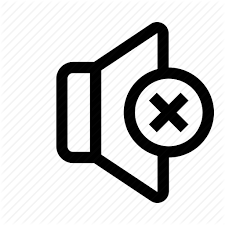
Kısa bir süre önce bilgisayarımın ses cihazlarını tanımaması sorunuyla karşılaştım. Aşağıdaki komutu çalıştırıp cihaza reset attıktan sonra sen başta geliyor daha sonra kendi kendine gidiyordu.
sudo alsa force-reload
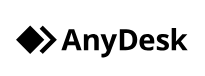
Biraz kurcaladıktan sonra sebebinin son zamanlarda kurduğum AnyDesk uygulaması olduğunu farkettim. Uygulama bilgisayarım boot olduktan sonra otomatik başlıyor ve ses cihazlarının yok olmasına sebep oluyordu.
Aşağıdaki komutla AnyDesk’i bilgisayarınızdan kaldırarak sorunu düzeltebilirsiniz.
sudo apt-get purge anydeskKaynak: https://forums.linuxmint.com/viewtopic.php?t=268824
İyi kodlamalar,
![]()